

Jeśli linie proste są drukowane krzywo lub rezultaty drukowania są niezadowalające pod innym względem, należy wyrównać pozycję głowicy drukującej.
 Uwaga Uwaga
|
Należy przygotować: arkusz zwykłego papieru formatu A4 lub Letter (w tym papier z makulatury).*
* Należy pamiętać, aby używany papier był biały i czysty z obu stron.
Upewnij się, że urządzenie jest włączone.
Załaduj na przednią tacę arkusz zwykłego papieru formatu A4 lub Letter.
Otwórz przedłużenie tacy wyjściowej oraz tacę wyprowadzania papieru, a następnie wysuń podpórkę wyprowadzania papieru.
Wydrukuj arkusz wyrównywania głowicy drukującej.
(1) Naciśnij przycisk Ustawienia (Setup).
Pojawi się ekran Menu ustawień (Setup menu).
(2) Za pomocą przycisków  i
i  wybierz pozycję Obsługa (Maintenance), a następnie naciśnij przycisk OK.
wybierz pozycję Obsługa (Maintenance), a następnie naciśnij przycisk OK.
 Wyświetlacz LCD i panel operacyjny
Wyświetlacz LCD i panel operacyjny
(3) Za pomocą przycisków  i
i  wybierz pozycję Wyrówn. głow. druk. (Head alignment), a następnie naciśnij przycisk OK.
wybierz pozycję Wyrówn. głow. druk. (Head alignment), a następnie naciśnij przycisk OK.
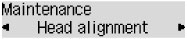
Zostanie wydrukowany arkusz wyrównywania głowicy drukującej.
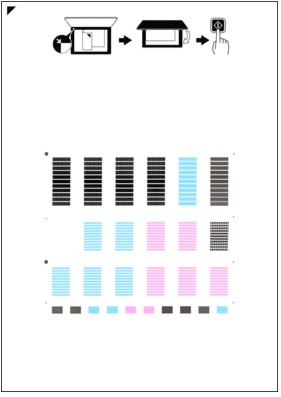
 Ważne Ważne
|
(4) Gdy zostanie wyświetlony komunikat „Czy desenie są popraw.? (Are the patterns fine?)”, potwierdź, że deseń został wydrukowany prawidłowo, wybierz pozycję Tak (Yes), a następnie naciśnij przycisk OK.
Aby wyrównać położenie głowicy drukującej, zeskanuj arkusz wyrównywania głowicy drukującej.
(1) Potwierdź komunikat, a następnie umieść na płycie szklanej arkusz wyrównywania głowicy drukującej.
Załaduj arkusz wyrównywania głowicy drukującej STRONĄ ZADRUKOWANĄ SKIEROWANĄ DO DOŁU i ustaw znak  w lewym górnym rogu arkusza, równo ze znacznikiem wyrównania
w lewym górnym rogu arkusza, równo ze znacznikiem wyrównania  .
.
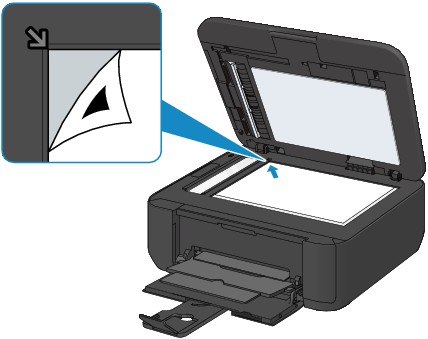
 Uwaga Uwaga
|
(2) Delikatnie zamknij pokrywę dokumentów, a następnie naciśnij przycisk Kolorowy (Color) lub Czarny (Black).
Urządzenie rozpocznie skanowanie arkusza wyrównywania głowicy drukującej, a pozycja głowicy drukującej zostanie automatycznie dostosowana.
Po zakończeniu wyrównywania głowicy drukującej zdejmij z płyty szklanej arkusz wyrównywania głowicy drukującej.
 Ważne Ważne
|
 Uwaga Uwaga
|
Góra strony |